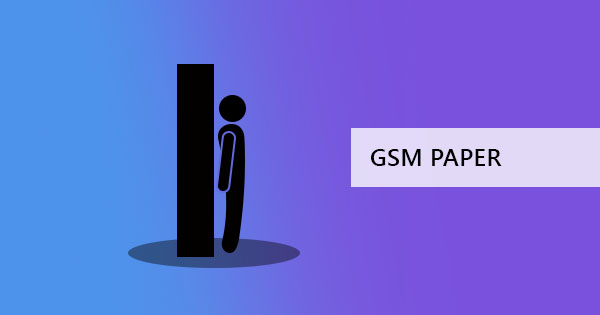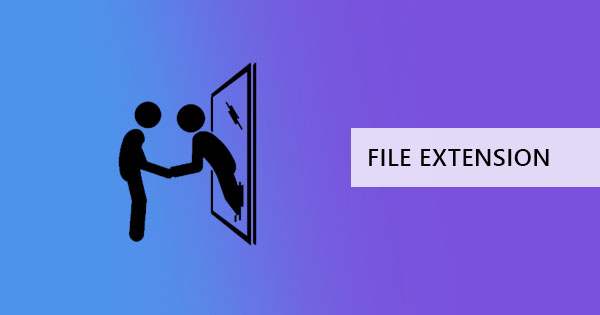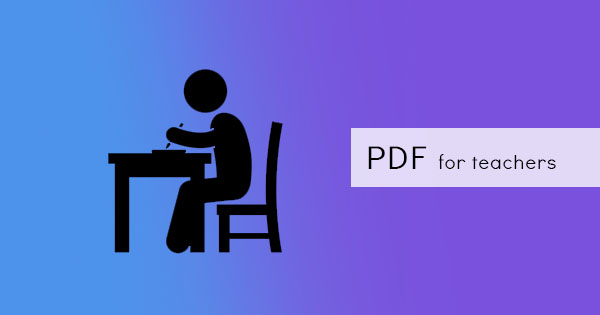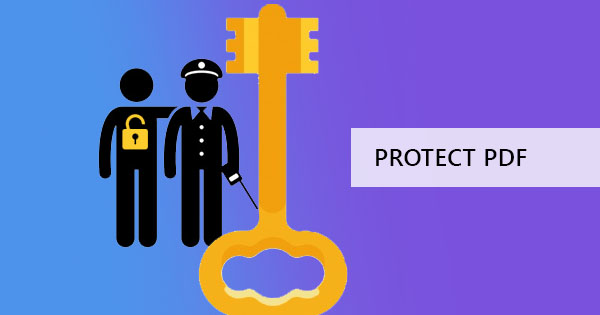
PDFファイルは素晴らしいです。 ペーパーレストランザクションのこの時代に適合し、編集不可能な機能を備えたデータの不一致を最小限に抑え、レンダリングの問題を解決する際に価値があることを証明しています。 これらの安定した文書のアクセシビリティは、多くの生活を容易にしたが、, この素晴らしい発明は、あなたが & rsquo; tは余分な保護あなたのファイルを保つ場合は、迷惑な視聴者のための悪夢のように来るかもしれません! そこに良いこと & rsquo; s 保護し、あなたのPDFファイルにパスワードを追加するためのオプション、あなたは & rsquo 場合でもこれを行うことができます; rsquo; t Adobeのサブスクリプションを持っています!
& nbsp;
暗号化とは何ですか?どのように行うのですか?
暗号化とは、メッセージや情報が許可された当事者によってのみ表示される場合、つまり PDF ファイルにパスワードを設定する場合に使用される用語です。 このプロセスは、いくつかの初心者のために少し複雑に見えるかもしれませんが、あなたは実際にプログラミングの知識なしで簡単にこれを行うことができ、それ & rsquo; rsquo; あなたは何ほど難しいことではありません & rsquo; 探偵映画で見たVEの.
パスワードの追加は、通常のデフォルトプログラムまたはオンラインアプリケーションで行うことができます。 ほとんどのPDFリーダーと無料のPDFコンバーターは、このサービスを提供しています。 実際には、PDF 形式 非常にそれ以来、時間とお金を節約するこのツールを持っています & rsquo; 無料で!
& nbsp;
Locking your files with PDF 形式 Online
あなたのファイルを安全にオンラインで暗号化し、それらの心配を遠ざけてください!PDF 形式 は、ファイルを非公開にし、5 時間後に自動的に削除します。 数回クリックするだけで、以下の 3 つの簡単な手順を実行するだけで、数秒でファイルを暗号化することができます。
& nbsp;
ステップ1:ファイルをアップロードする
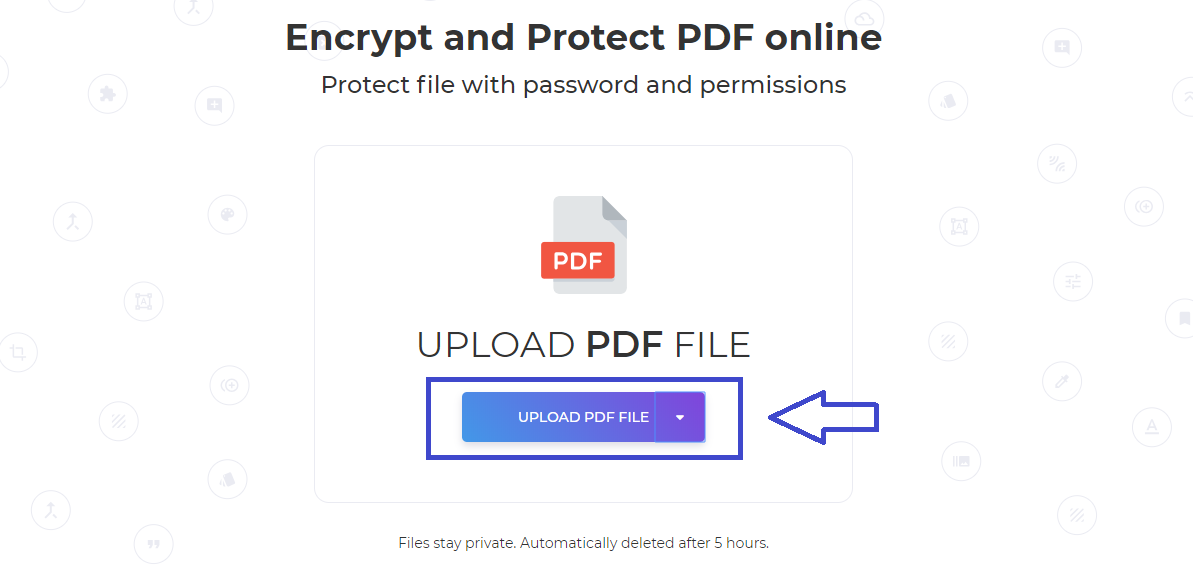
& nbsp;
ステップ2: ファイルがアップロードされたら、 強いパスワードを入力します
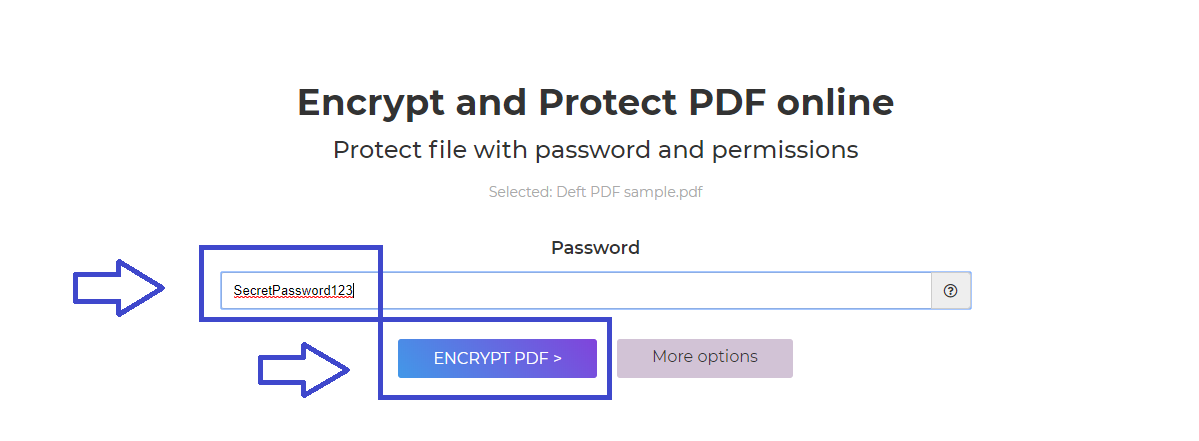
& nbsp;
ステップ3:救え! ダウンロードするか、Dropbox または Google ドライブに追加することができます。
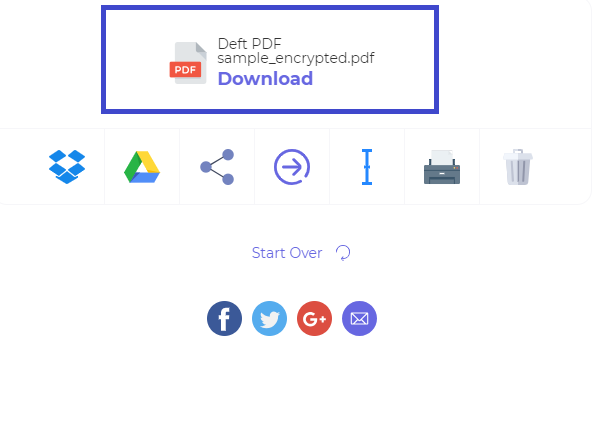
その & rsquo; それはすることがいかに簡単ですDeftPDFでファイルを暗号化します。 Just make sure to write down your パスワードを入力します and remember it well because once you’ve encrypted it, it stays strongly locked in without your secret word!
& nbsp;
パスワードPDFからWordへのオフライン保護
オンラインPDFエディタは素晴らしいですし、そこに & rsquo; それらを使用するよりも良いオプションはありませんが、そこに & rsquo; また、あなたが密かにオフラインで暗号化を追加する方法についての長い道のりであり、rsquo; あなたのデフォルトのコンピュータプログラムでの右 & ndash; Microsoft Wordを使用して.
では、どのようにそれをしますか? Word プログラムを開き、PDF ファイルを開きます。 下の写真のように通知を受け取ることができるはずです。下の写真のように、ファイルを編集可能なWord 文書として変換しても構いないと言う許可を求めるだけです。 をクリックします& ldquo; OK & rdquo; をクリックすると、ファイルが Word で表示されるように処理されます。
& nbsp;

& nbsp;
PDF ファイルを開いたら、& ldquo; をクリックします。保存する& rdquo; を新しいファイル名に置き換えます。 設定を変更します。& アンプ; #39;;”保存する as Type” に& 書き込み形式; 書き込み形式 & 書き込み形式; 形式を選択し、& rdquo; オプション & rdquo; をクリックして詳細設定を開きます。
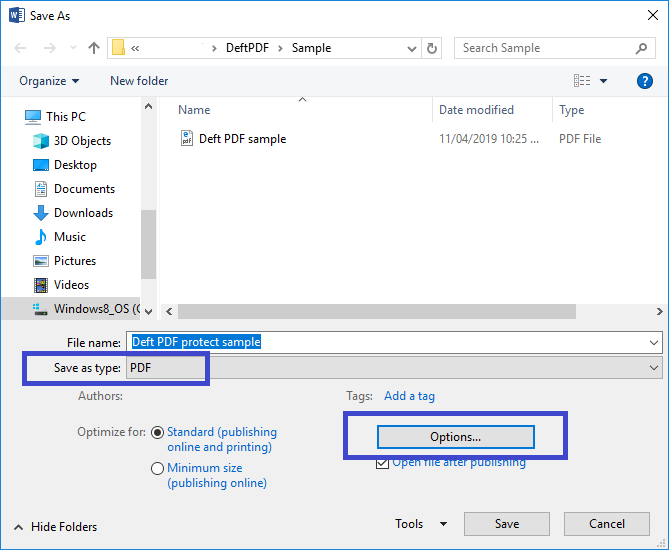
& nbsp;
ここには、好みに応じて保存できる他のプロパティがあります。 & ldquo; というボックスにチェックを入れます。Encrypt the document with a パスワードを入力します& rdquo; をクリックして & ldquo; をクリックします。OK.” Another pop-up window will appear, asking you for your secret パスワードを入力します. Just type it in, click “OK” and you’re ready to go!& nbsp;
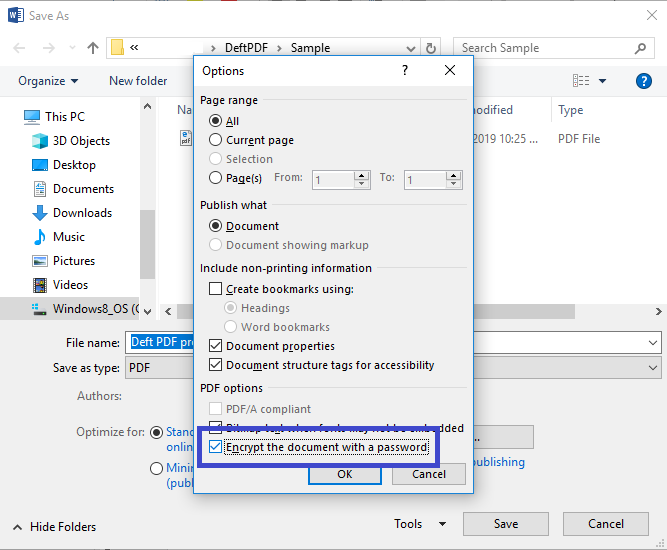
& nbsp;
これはあなたのPDFファイルを保護するために教えることができる別のプロセスですが、私たちはそれがあなたが好きなフォーマットとレイアウト内に留まることを保証することはできません。 PDFをWordに変換すると、特にグラフィック、グラフ、写真がある場合は、異なる結果が得られることがあります。
別のメモでは、あなたの問題が逆の方法であり、& rsquo; あなたのファイルのロックを解除しようとする場合は、PDF 形式 パスワードを入力します removerを使用します。 それので、これはまた、あなたの時間とお金を節約することができます & rsquo; 完全に無料です!